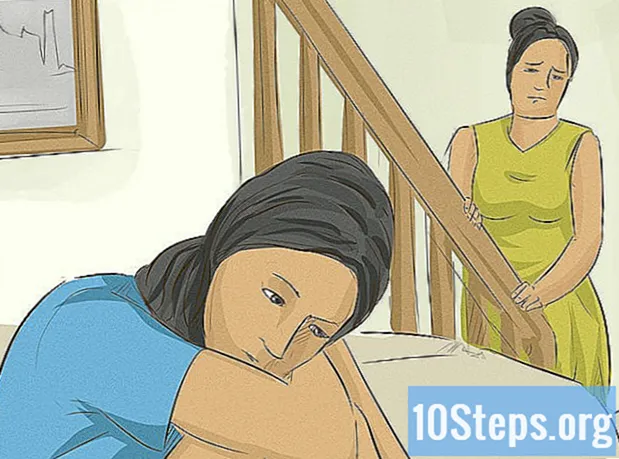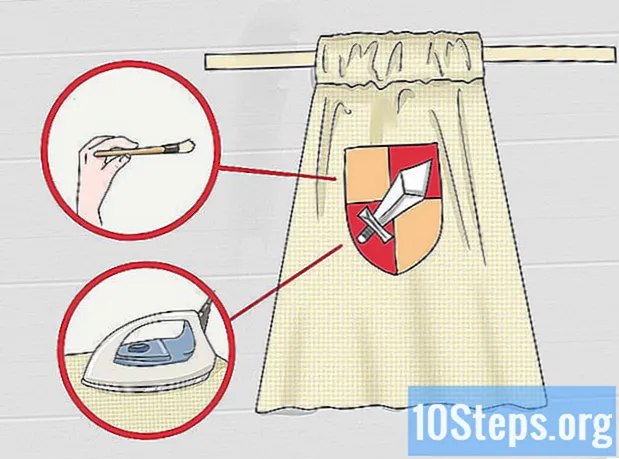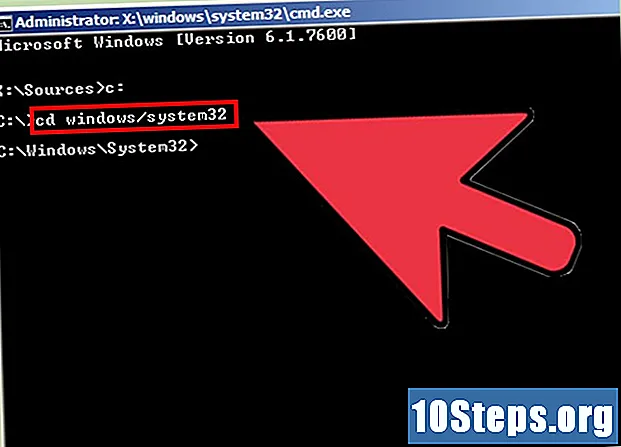
Obsah
Niekedy je bežné zabudnúť heslo počítača, ale našťastie to nie je koniec sveta. Pomocou niekoľkých trikov môžete zmeniť heslo pre všetkých používateľov systému Windows 7 na ľubovoľnom počítači. Potrebujete iba inštalačný disk Windows 7, ktorý môžete vytvoriť zdarma.
kroky
Nájdite alebo vytvorte inštalačný disk Windows 7. Ak chcete prelomiť používateľské heslo, musíte pomocou tohto disku spustiť počítač. Existuje niekoľko spôsobov, ako to urobiť:
- Každý inštalačný disk systému Windows 7 funguje, takže si ho môžete požičať alebo nájsť doma.
- Môžete si stiahnuť súbor ISO zo systému Windows 7 a vypáliť ho na DVD, aby ste vytvorili svoj vlastný disk. Ak máte kód Product Key, môžete si ho legálne stiahnuť z webovej stránky spoločnosti Microsoft na tomto odkaze. Môžete si tiež stiahnuť súbor ISO z niekoľkých stránok torrentu. Kliknutím na disk a výberom možnosti „Napáliť na disk“ (Windows 7 alebo novší) vypálte súbor na prázdne DVD. Prejdite na článok Ako vytvoriť obnovovací disk v systéme Windows 7 a pozrite si ďalšie podrobnosti.

Vložte inštalačný disk Windows 7 a reštartujte počítač. Budete musieť spustiť počítač z inštalačného disku, nie zo systému Windows 7, ktorý už je v počítači nainštalovaný.
Stlačením klávesu vstúpite do ponuky BIOS alebo BOOT. Konkrétny kľúč sa môže líšiť v závislosti od výrobcu. Zvyčajne sa zobrazuje na obrazovke, ktorá sa zobrazí pred načítaním systému Windows, a práve vtedy by ste ju mali stlačiť.Ak váš počítač má túto funkciu, nahrajte priamo ponuku BOOT namiesto vstupu do ponuky BIOS.
- Kľúčom je zvyčajne jedna z nasledujúcich možností: F2, F10, F12 alebo del.

Vyberte jednotku CD / DVD v ponuke BOOT. Ak ste zaviedli ponuku BOOT priamo, vyberte jednotku, ktorá obsahuje inštalačný disk systému Windows 7. Ak ste načítali ponuku BIOS, prejdite pomocou klávesnice na oddiel BOOT a zmeňte poradie ovládačov CD / DVD. prvý v zozname.
Spustite počítač z disku Windows 7 a načítajte inštaláciu systému Windows. Ak ste vstúpili do ponuky BIOS, uložte zmeny a zatvorte ich, aby sa počítač reštartoval z inštalačného disku. Po zobrazení výzvy na inštaláciu systému Windows stlačte ľubovoľný kláves.

Nastavte jazyk a možnosti zadávania. Na prvej načítanej obrazovke sa zobrazí výzva na nastavenie jazyka a možností zadávania. Všeobecne je možné nechať všetko na predvolených nastaveniach.
Na obrazovke „Inštalovať teraz“ kliknite na odkaz „Opraviť počítač“. Namiesto kliknutia na „Inštalovať teraz“ a spustiť inštaláciu systému Windows 7, kliknite na tlačidlo „Opraviť počítač“ v ľavom dolnom rohu okna.
V zozname operačných systémov vyberte „Windows 7“. Tento zoznam zobrazuje všetky systémy nainštalované v počítači. Väčšina z nich bude mať iba jeden operačný systém.
V nasledujúcom okne kliknite na odkaz „Príkazový riadok“. Týmto sa načíta príkazový riadok.
Zadajte nasledujúce príkazy (v poradí). Nasledujúce štyri príkazy umožňujú prístup na príkazový riadok na prihlasovacej obrazovke systému Windows. Ak tak urobíte, môžete pri načítaní systému Windows resetovať heslá používateľov. Zadajte každý z nasledujúcich príkazov v poradí stlačením klávesu ↵ Zadajte za každým z nich:
C:
cd windows system32
ren utilman.exe utilman.exe.bak
copy cmd.exe utilman.exe
Vyberte inštalačný disk systému Windows 7 a reštartujte počítač. Nechajte Windows 7 načítať normálne.
Stlačte tlačidlá.⊞ Win+Una prihlasovacej obrazovke systému Windows načítať príkazový riadok, Táto skratka zvyčajne otvára Windows „Accessibility Manager“, ale príkazy, ktoré ste zadali predtým, sa zmenili tak, že namiesto toho sa načíta „Command Prompt“.
Napíš to .čistý užívateľa stlačte kláves↵ Zadajtena zobrazenie zoznamu používateľských mien, Zoznam všetkých používateľov počítača.
Zmeňte heslo pre účet, ku ktorému chcete získať prístup. Môžete použiť príkaz čistý užívateľ zmeniť heslo ktoréhokoľvek existujúceho používateľa. Zadajte nasledujúci príkaz a stlačte kláves ↵ Zadajte, výmena názov používateľským menom, ktorého heslo chcete zmeniť. Ak má používateľské meno medzeru, použite medzi nimi úvodzovky. Po výzve zadajte nové heslo dvakrát.
- čistý užívateľ názov *
- Ak chcete napríklad zmeniť heslo pre používateľa Max Mesquita, napíšte čistý používateľ „Max Mesquita“ * a stlačte kláves ↵ Zadajte.
Na prístup do počítača použite nové heslo. Po zmene hesla v „Príkazovom riadku“ ho môžete okamžite použiť na prístup do Windows. Stačí len vybrať meno používateľa, ktorého heslo ste zmenili, a zadajte ho.
Vráťte zmeny príkazového riadka. Teraz, keď ste úspešne zmenili heslo, vráťte zmeny vykonané v súbore „utilman.exe“ pre prípad, že by niekto potreboval prístup do „Centra prístupnosti“. Otvorte príkazový riadok z ponuky Štart a zadajte nasledujúce príkazy v nasledujúcom poradí.
C:
cd windows system32
del utilman.exe
ren utilman.exe.bak utilman.exe